Este tutorial mostra como instalar o BurpSuite no Debian, como configurar seu navegador (neste tutorial, mostro apenas como configurá-lo no Firefox) e o certificado SSL e como capturar pacotes sem configuração de proxy anterior no destino combinando-o com ArpSpoof e configurar o proxy invisível para ouvir.
Para começar a instalar o BurpSuite, visite e selecione a opção Get Community (a terceira) para obter o BurpSuite gratuitamente.
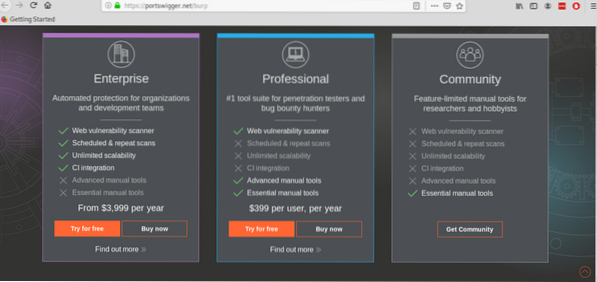
Na próxima tela, clique no botão laranja “Baixar a versão mais recente” para continuar.
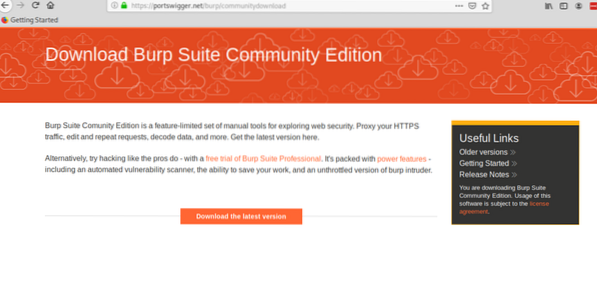
Clique no botão verde Download.
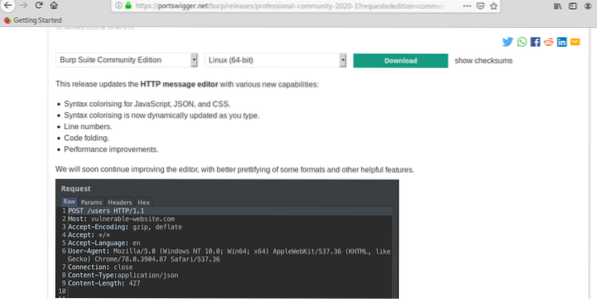
Salve o .sh script e conceda a ele permissões de execução executando:
# chmod + xNeste caso, para a versão atual nesta data, eu executo:
# chmod + x burpsuite_community_linux_v2020_1.sh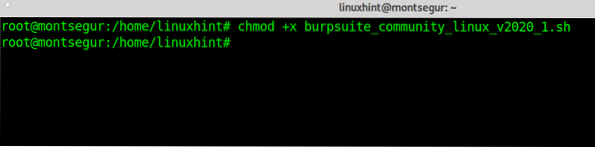
Assim que os direitos de execução forem concedidos, execute o script executando:
# ./ burpsuite_community_linux_v2020_1.shUm instalador GUI irá solicitar, pressione “Próximo" continuar.
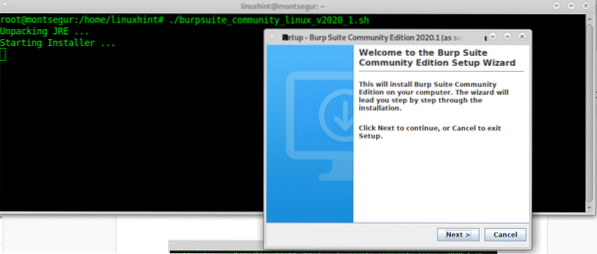
Deixe o diretório de instalação padrão (/ opt / BurpSuiteCommunity) a menos que você precise de um local diferente e pressione Próximo continuar.
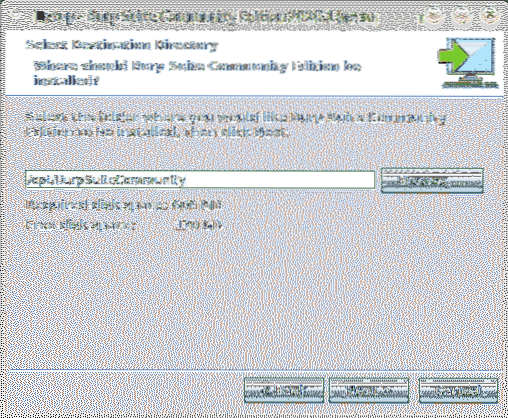
Procure “Criar Symlink” selecionado e deixe o diretório padrão e pressione Próximo.
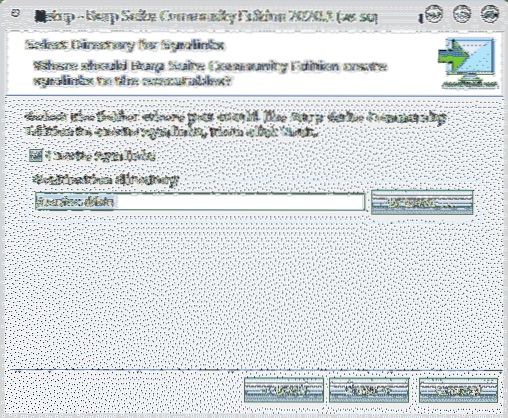
O processo de instalação começará:
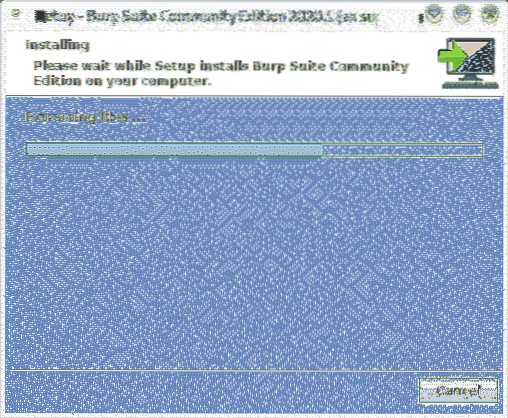
Assim que o processo terminar, clique em Terminar.
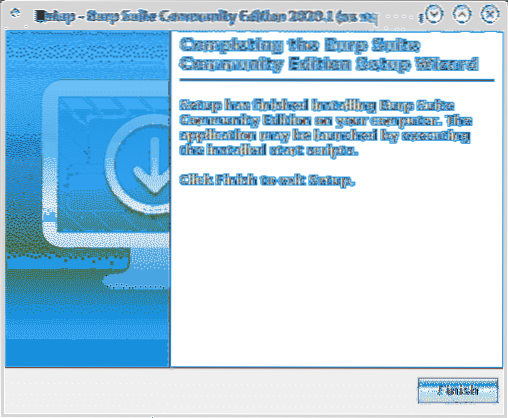
No menu de aplicativos do gerenciador X-Window, selecione BurpSuite, no meu caso ele estava localizado na categoria “Outro”.
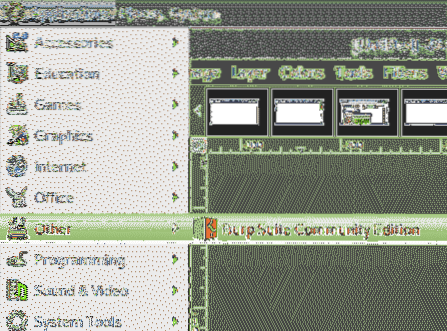
Decida se deseja compartilhar sua experiência BurpSuite ou não, clique Eu recuso, ou Eu aceito continuar.
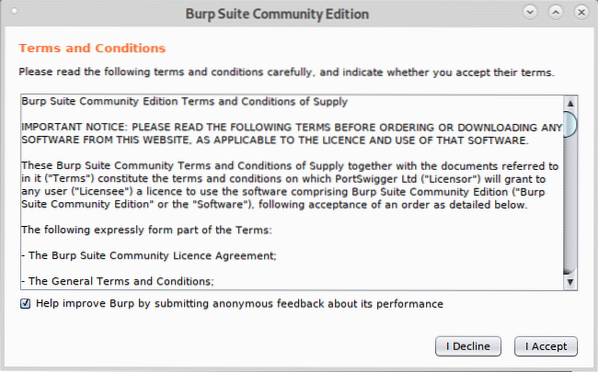
Sair Projeto Temporário e pressione Próximo.
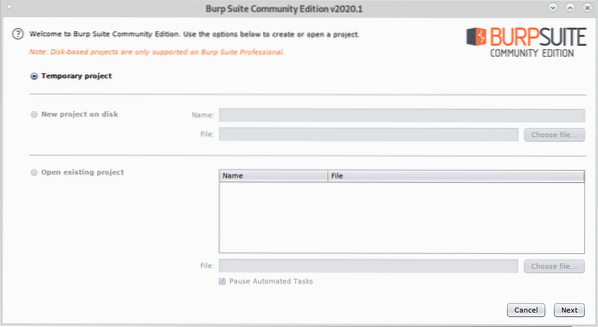
Sair Usar padrões de Burp e pressione Iniciar arroto para lançar o programa.
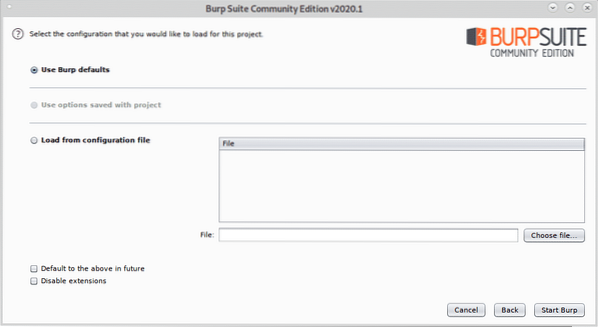
Você verá a tela principal do BurpSuite:
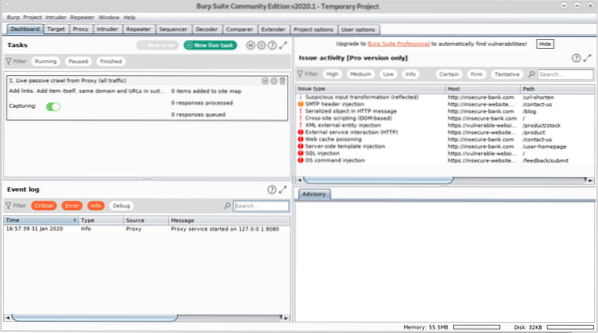
Antes de prosseguir, abra o Firefox e abra http: // arroto.
Uma tela semelhante à mostrada abaixo aparecerá, no canto superior direito clique em Certificado CA.
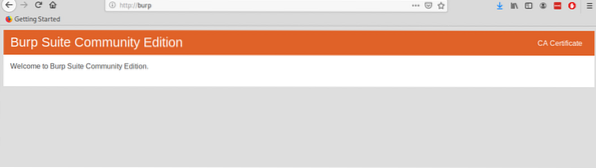
Baixe e salve o certificado.
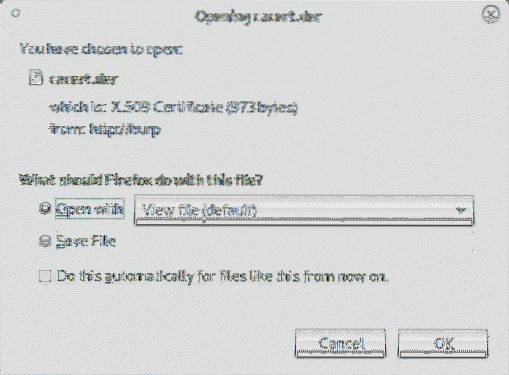
No menu do Firefox clique em Preferências, então clique em Privacidade e segurança e role para baixo até encontrar a seção Certificados, em seguida, clique em Ver certificados como mostrado abaixo:
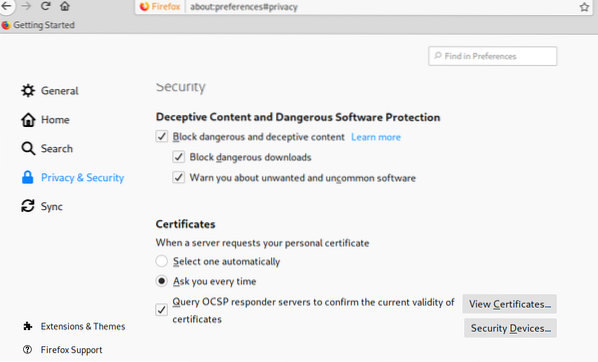
Clique em Importar:
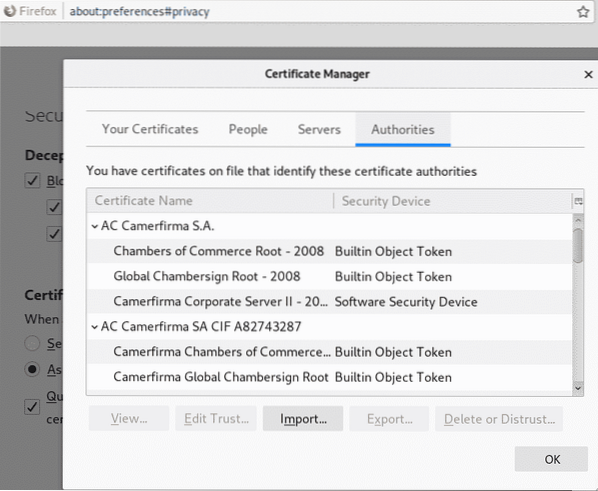
Selecione o certificado que você obteve anteriormente e pressione Abrir:
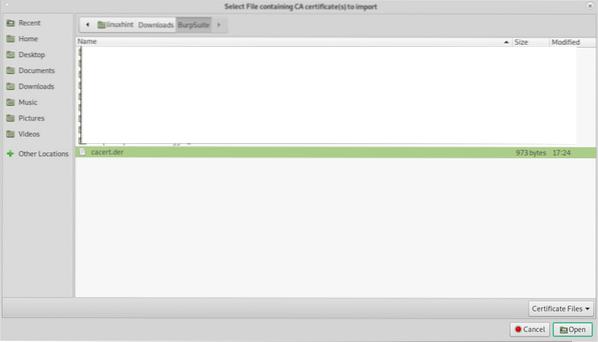
Clique em "Confie nesta CA para identificar sites.”E pressione OK.
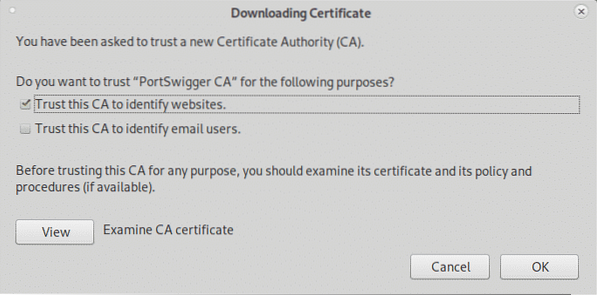
Agora, ainda no menu Preferências do Firefox, clique em Em geral no menu localizado no lado esquerdo e role para baixo até alcançar Configurações de rede, então clique em Definições.
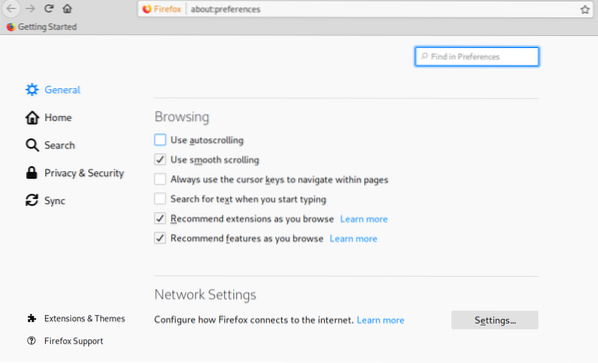
Selecione Configuração manual de proxy E no Proxy HTTP campo definir o IP 127.0.0.1, marque o “Use este servidor proxy para todos os protocolos", então clique OK.
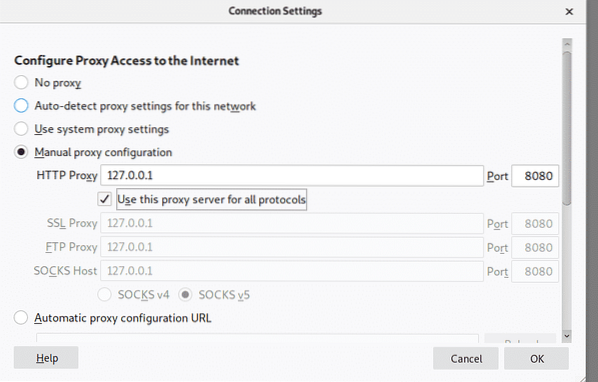
Agora o BurpSuite está pronto para mostrar como pode interceptar o tráfego através dele quando definido como proxy. No BurpSuite clique no Proxy guia e, em seguida, no Interceptar sub guia certificando-se a interceptação está ativada e visite qualquer site de seu navegador firefox.
A solicitação entre o navegador e o site visitado passará pelo Burpsuite, permitindo que você modifique os pacotes como em um ataque Man in the Middle.

O exemplo acima é o clássico recurso de Proxy para iniciantes. No entanto, você nem sempre pode configurar o proxy do alvo, se o fizesse, um keylogger seria mais útil do que um ataque Man In the Middle.
Agora vamos usar DNS e o Proxy invisível recurso para capturar o tráfego de um sistema em que não podemos configurar o proxy.
Para começar a executar o Arpspoof (em sistemas Debian e Linux com base em que você pode instalar por meio de apt install dsniff) Uma vez instalado o dsniff com arpspoof, para capturar pacotes do destino para o roteador no console, execute:
# sudo arpspoof -i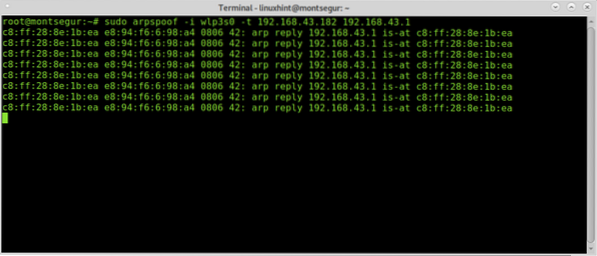
Em seguida, para capturar pacotes do roteador para o destino, execute em um segundo terminal:
# sudo arpspoof -i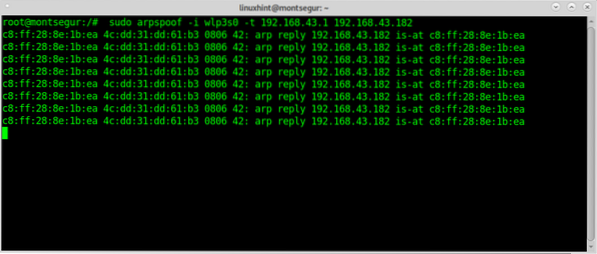
Para evitar o bloqueio da vítima, ative o encaminhamento de IP:
# echo 1> / proc / sys / net / ipv4 / ip_forward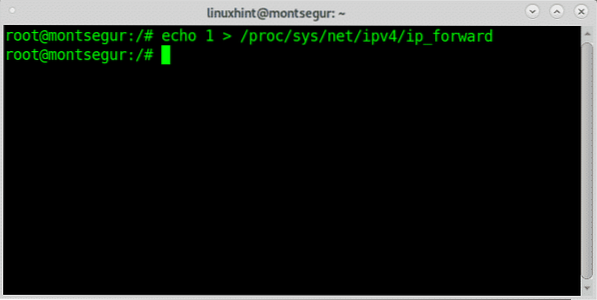
Redirecione todo o tráfego para a porta 80 e 443 para o seu dispositivo usando iptables, executando os comandos abaixo:
# sudo iptables -t nat -A PREROUTING -p tcp --dport 80 -j DNAT --para o destino192.168.43.38
# sudo iptables -t nat -A PREROUTING -p tcp --dport 443 -j DNAT --to-destino
192.168.43.38
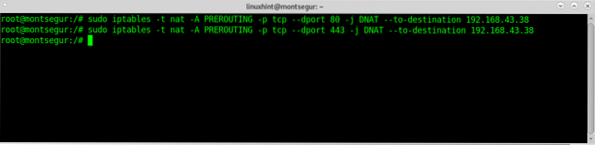
Execute BurpSuite como root, caso contrário, algumas etapas como habilitar novos proxies em portas específicas não funcionarão:
# java -jar -Xmx4g / opt / BurpSuiteCommunity / burpsuite_community.jarra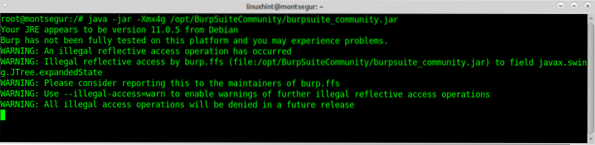
Se o seguinte aviso aparecer pressione OK para continuar.
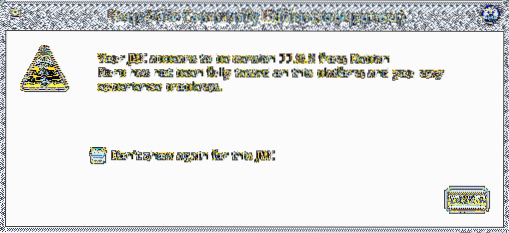
Assim que o BurpSuite estiver aberto, clique em Proxy>Opções e clique no Adicionar botão.
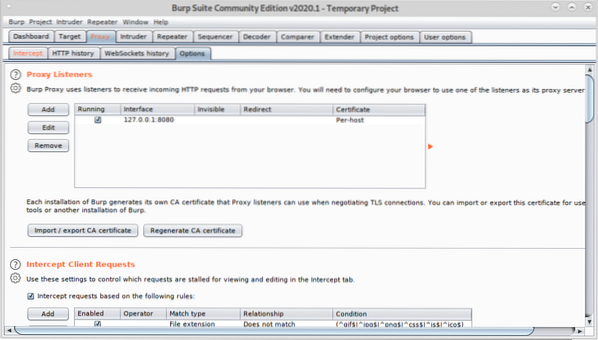
Selecione 80 e em Endereço específico selecione o endereço IP da sua rede local:
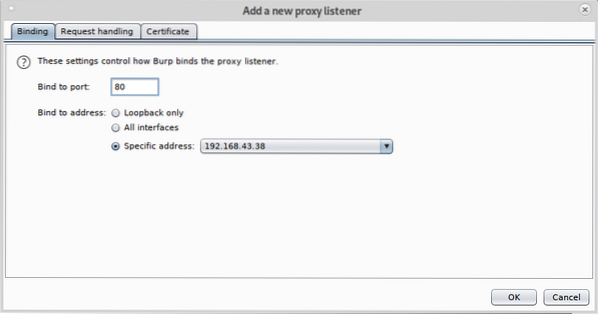
Então clique em Tratamento de pedidos guia, marca de seleção Suporte a proxy invisível (habilite apenas se necessário) e pressione OK.
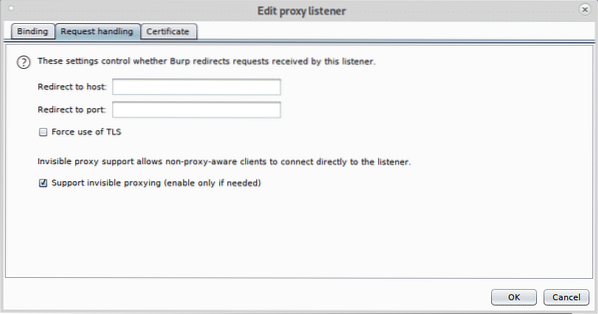
Repita as etapas acima agora com a porta 443, clique em Adicionar.
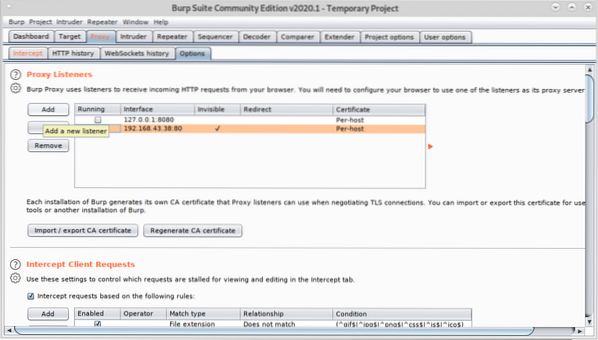
Defina a porta 443 e selecione novamente o endereço IP da sua rede local.
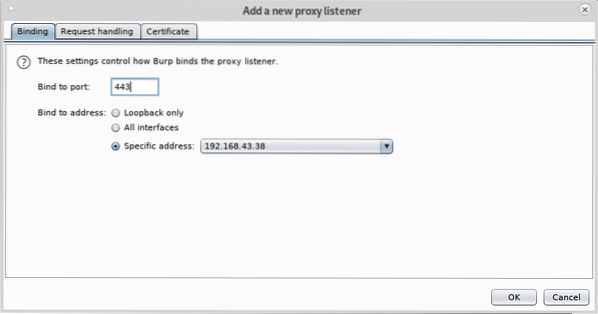
Clique em Tratamento de pedidos, suporte de marca de seleção para proxy invisível e pressione OK.
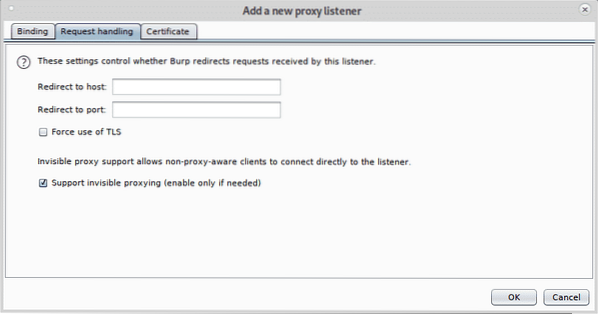
Marque todos os proxies como em execução e invisíveis.
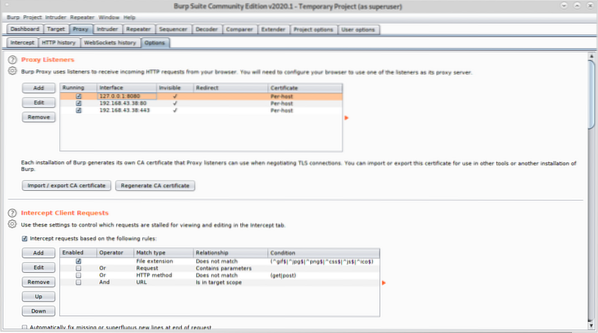
Agora, a partir do dispositivo de destino, visite um site, a guia Intercept mostrará a captura:
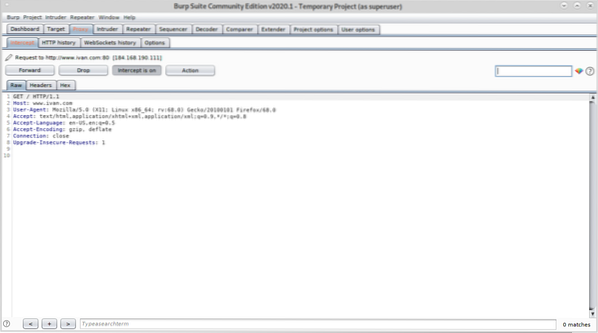
Como você pode ver, você conseguiu capturar pacotes sem configuração de proxy anterior no navegador do destino.
Espero que você tenha achado este tutorial no BurpSuite útil. Continue seguindo LinuxHint para obter mais dicas e atualizações sobre Linux e rede.
 Phenquestions
Phenquestions


